Wordt uw SD-kaart voortdurend ontkoppeld op uw Android-apparaat? Dit kan ongelooflijk vervelend zijn, vooral als u toegang probeert te krijgen tot belangrijke gegevens of nieuwe foto’s wilt maken. Het goede nieuws is dat je niet de enige bent en dat er verschillende manieren zijn om van dit probleem af te komen. In deze blog heb ik alle mogelijke oorzaken en oplossingen besproken naar repareer de SD-kaart blijft Android-telefoon problemen ontkoppelen moeiteloos. Laten we er dus diep op ingaan…
Vrij SD Kaart Herstel Gereedschap.
Herstellen gegevens van Korrupt, beschadigde en geformatteerde SD-kaarten van alle merken op Windows. Probeer nu!
Waarom blijft mijn SD-kaart zichzelf ontkoppelen?
Dit probleem houdt verband met verschillende factoren, namelijk:
- Incompatibiliteits probleem – Er kan een probleem zijn met incompatibiliteit tussen de SD-kaart en het apparaat.
- Beschadigde SD-kaart – Na verloop van tijd kunnen SD-kaarten verslijten of beschadigd raken, waardoor problemen met het monteren en demonteren ontstaan.
- Virusaanval – Als uw SD-kaart is geïnfecteerd met schadelijke malware of virussen, kan dit leiden tot geheugenkaartproblemen.
- Fysieke schade – Fysieke schade aan de SD-kaart/kaartsleuf kan een correcte montage verhinderen.
- Software fouten – Soms kunnen softwareproblemen de goede werking van de geheugenkaart verstoren.
Hoe SD-kaart te repareren blijft Android-telefoon ontkoppelen?
Laten we de onderstaande effectieve methoden proberen om het Android-probleem van de SD-kaart op te lossen.
Oplossing 1: SD-kaart verwijderen en opnieuw plaatsen
Het verwijderen en opnieuw plaatsen van de geheugenkaart op een Android-apparaat is cruciaal om dit probleem op te lossen. Dit zorgt ervoor dat de SD-kaart correct in de sleuf wordt geplaatst. Volg hiervoor de onderstaande stappen:
- Schakel de telefoon uit >> Verwijder de geheugenkaart.

- Schakel na 4 tot 5 minuten de telefoon in en controleer of de SD-kaart correct is verwijderd
- Schakel het apparaat opnieuw uit en plaats de SD-kaart opnieuw in de sleuf.
- Schakel het apparaat in en controleer of het ontkoppelings probleem is opgelost.
Oplossing 2: controleer de kaart op een ander apparaat
Om vast te stellen of de SD-kaart zichzelf blijft ontkoppelen, is het probleem al dan niet met de kaart verbonden, door uw SD-kaart in een andere telefoon of tablet te plaatsen. Als het op het andere apparaat goed werkt, heeft uw Android-telefoon of -tablet waarschijnlijk een probleem.
Lees ook: SD-kaart repareren blijft de verbinding verbreken of verdwijnen
Oplossing 3: SD-kaart ontkoppelen en monteren
Een andere oplossing die u kunt proberen, is door de SD-kaart te ontkoppelen en opnieuw te koppelen om dit probleem op te lossen. Volg hiervoor de onderstaande stappen:
- Ga eerst naar Instellingen en vervolgens naar Opslag.
- Klik nu op SD-kaart ontkoppelen en vervolgens op OK om de SD-kaart opnieuw te koppelen.

- Verwijder hierna de kaart uit de telefoon >> schakel het apparaat uit en plaats de kaart opnieuw in de sleuf
- Vervolgens moet je naar Instellingen >> Opslag gaan.
- Klik vervolgens opnieuw op de optie ‘SD-kaart monteren’ en controleer vervolgens of deze fout opnieuw optreedt.
Oplossing 4: SD-kaart formatteren
Wanneer u te maken krijgt met het probleem met het ontkoppelen van de SD-kaart, kan dit een goed symptoom zijn van een beschadigde SD-kaart. Als het beschadigd is, formatteerden mensen het met Android of een computer. Volg hiervoor de stappen:
Voor Android-gebruikers:
- Open Instellingen >> tik op “Opslag” >> “SD-kaart”.
- Kies het menu >> “Opslaginstellingen” >> “SD-kaart formatteren“.
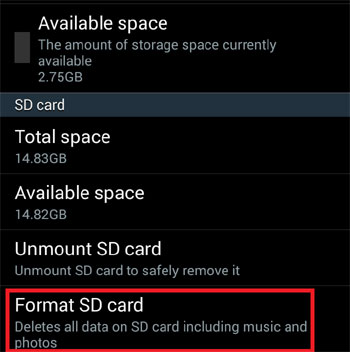
Voor Windows-pc-gebruikers:
- Zorg ervoor dat u een kaartlezer gebruikt om de SD-kaart op de computer aan te sluiten
- Ga vervolgens naar Deze computer en zoek de externe schijf
- Klik hierna met de rechtermuisknop op de schijf en klik vervolgens op de optie ‘Formatteren’
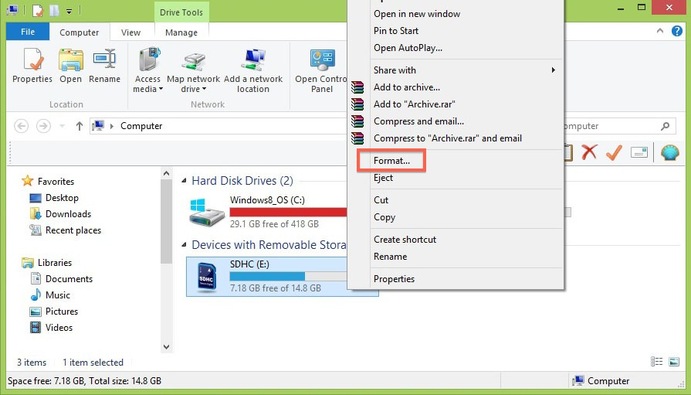
- Zorg ervoor dat u de formattering regelmatig uitvoert met fat32 in plaats van snel formatteren
- Het duurt ongeveer een uur om het proces te voltooien; de tijd kan echter variëren afhankelijk van de opslagcapaciteit
- Nadat het formatteren is voltooid, plaatst u de SD-kaart in het apparaat en formatteert u de kaart opnieuw, zodat deze goed werkt.
OPMERKING: Als u vergeet een back-up van de SD-kaart te maken en de kaart nog steeds niet hebt geformatteerd, maar de gegevens ontoegankelijk zijn geworden, probeer dan gegevens van de beschadigde SD-kaart te herstellen met behulp van de CMD-optie, enz.
Oplossing 5: fabrieksinstellingen van uw kaart herstellen om de SD-kaart te repareren Blijft Android ontkoppelen
Het terugzetten van de fabrieksinstellingen is vaak effectief bij het oplossen van software gerelateerde of andere problemen binnen Android. Als de belangrijkste reden voor dit probleem te wijten is aan software fouten, zal een fabrieksreset hoogstwaarschijnlijk in dit opzicht helpen. Maar voordat u met de volgende stappen begint, is het raadzaam een back-up te maken.
- Open de Instellingen op uw telefoon.
- Ga naar Over de telefoon >> Back-up en reset.
- Tik nu op de optie Alle gegevens wissen.
- Klik ten slotte op de knop Alle gegevens verwijderen.
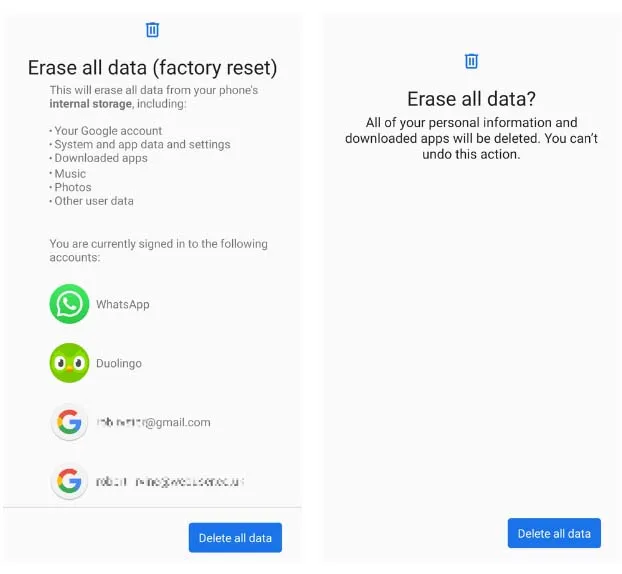
- Nadat u dit heeft gedaan, start u uw Android-telefoon opnieuw op.
- Controleer nu of het probleem is opgelost.
Oplossing 6: koop een nieuwe SD-kaart
Als u, zelfs nadat u alle bovenstaande oplossingen hebt geprobeerd om de SD-kaart te repareren, de Android-fout blijft ontkoppelen, krijgt u deze fout nog steeds en stop dan met het gebruik van die SD-kaart.
Zorg ervoor dat u een back-up maakt van de gegevens op de SD-kaart, koop een nieuwe SD-kaart en gebruik deze en kijk of u nog steeds dezelfde foutmelding krijgt.
Ultieme oplossing: Probeer SD Kaart Herstel Hulpmiddel om SD-kaartgegevens te herstellen
Als uw gegevens van de SD-kaart worden verwijderd terwijl u het ontkoppelingsprobleem oplost, kunt u dit eenvoudig doen herstellen verloren bestanden van de niet-gekoppelde SD kaart met behulp van de SD Kaart Herstel Hulpmiddel.
Ja, deze tool is speciaal ontworpen om verloren mediabestanden te herstellen, niet alleen van SD-kaarten, maar ook van andere externe opslagapparaten zoals externe harde schijven, geheugenkaarten, USB-flashstations, enz. Deze tool is volkomen veilig in gebruik en brengt 100% risico met zich mee. -vrij. Het is niet nodig om over de technische kennis te beschikken om de stappen toe te passen SD kaart herstel.


* De gratis versie van het programma scant en bekijkt alleen herstelbare items.
Bekijk gewoon de schermafbeeldingen en probeer de onderstaande stappen.
Stap 1: Selecteer Gewenst Locatie
Selecteer eerst het station, externe media of volume waarvan u verwijderde mediabestanden wilt herstellen. Klik na het selecteren op 'Scannen'.

Stap 2: Voorbeeld hersteld Media Bestanden
Vervolgens kunt u een voorbeeld van de herstelbare mediabestanden bekijken nadat het scanproces is voltooid.

Stap 3: Herstellen Media Bestanden
Ten slotte kunt u de afbeeldingen, audio en videobestanden selecteren die u wilt herstellen en op de optie 'Herstellen' klikken om ze op de gewenste locatie op te slaan.

Enkele tips om SD-kaartfouten en corrupties te voorkomen
Volg deze tips om toekomstige SD-kaartfouten en corruptie te voorkomen en deze onleesbaar te maken. Daarom moet u de microSD-kaart onleesbaar maken:
- Stop met het gebruik van één geheugenkaart op meerdere apparaten
- Zorg ervoor dat de SD-kaart niet volledig wordt gevuld
- Verwijder de kaart nadat u het apparaat hebt uitgeschakeld om de levensduur van de SD-kaart te verlengen
- Maak nooit foto’s en video’s als de batterij van het apparaat bijna leeg is
- Voer het uitwerpen/inbrengen van de SD-kaart niet uit terwijl deze nog actief is.
Veel Gestelde Vragen:
Het ontkoppelen van een SD-kaart betekent eenvoudigweg dat de SD-kaart niet langer toegankelijk is in het geplaatste apparaat.
Nee, het ontkoppelen en monteren van een SD-kaart leidt niet tot gegevensverlies.
Als u uw SD-kaart opnieuw wilt koppelen, volgt u deze stappen:
Nee, het is helemaal niet veilig zonder de SD-kaart in de telefoon te ontkoppelen. Als u de kaart verwijdert zonder deze te ontkoppelen, kan dit leiden tot gegevensverlies.
Je kan het proberen Foto Herstel Software naar herstellen foto's van een niet-gemonteerde SD-kaart. Maar onthoud dat het de foto's kan herstellen die niet zijn overschreven. Wat betekent het ontkoppelen van een SD-kaart?
Verlies ik gegevens als ik mijn SD-kaart ontkoppel?
Hoe een SD-kaart opnieuw monteren?
Is het veilig om de SD-kaart te verwijderen zonder te ontkoppelen?
Hoe herstel ik foto's van een niet-gemonteerde SD-kaart?
Kortom
Omgaan met een SD-kaart blijft het loskoppelen van de Android-telefoon een frustrerend probleem zijn, maar met de hier genoemde nauwkeurige stappen kunt u het probleem diagnosticeren en oplossen. Zorg er dus voor dat u al deze oplossingen probeert en dat uw probleem wordt opgelost. Verder is het belangrijk om regelmatig een back-up van uw gegevens te maken en zorgvuldig om te gaan met uw SD-kaart.
Ik hoop dat deze blog je niet in de steek zal laten.

Taposhi is an expert technical writer with 5+ years of experience. Her in-depth knowledge about data recovery and fascination to explore new DIY tools & technologies have helped many. She has a great interest in photography and loves to share photography tips and tricks with others.